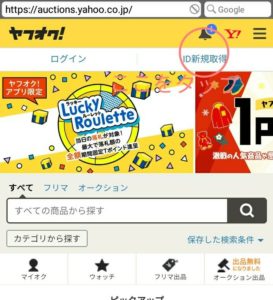ヤフオクをスマホやアプリから登録して、無料で簡単に出品する方法。
ヤフオクとYahoo! JAPANの違い。
ヤフオクを始める時に、ヤフーIDの登録をしなければいけません。
●ヤフーIDを取得すると何ができるのか?
●ヤフーのメールアドレスとは何か?
●登録すると費用はかかるのか?
このような疑問に思う方が多いと思いますので、先にご説明しておきます。
なぜヤフーIDが必要なのか?
ヤフーオークションはYahoo! JAPANの中の一つのサービスです。
何か分からない時にヤフーを使ってネット検索される方は、Yahoo! JAPANの『検索エンジンサービス』を使用しています。検索の際はYahoo! Japan IDの登録は必要ありません。
●Yahoo! Japan IDの登録が必要なサービス
●Yahoo! Japan IDの登録が必要でないサービス
2種類ございます。
ヤフーIDを取得すると何ができるのか?
ヤフーオークションの取得に費用は一切かかりません。0円です。Yahoo! Japan IDを取得すると、
- ヤフーオークション
- ヤフーショッピング
- Yahoo!メール
- 知恵袋
- Tポイントサービス
などの様々なサービスやアプリの使用が可能です。
ここで紹介したサービスはほんの一部です。
詳細は、Yahoo! Japan公式サイト https://services.yahoo.co.jp をご覧下さい。
そのため、ヤフオク(ヤフーオークション)を始めて、商品を売って稼ぐためにはYahoo! Japan IDをまず取得する必要があります。
ヤフーID登録後のメールアドレスとは何か?
Yahoo! Japan IDを取得すると、メールアドレスも自動的に登録されます。
ヤフーIDを【YAMADA_TAROU】で登録すると。
ヤフーメールのアドレスは自動的に【YAMADA_TAROU@yahoo.co.jp】
と登録されます。
※IDとメルアドは登録後に変更ができないため慎重に設定して下さい。
Yahooメールのアプリなどで、メールの送受信を簡単に行えます。
スマホを使ってウェブからヤフオクの登録をする方法
グーグルクロームやSafariなどのブラウザで『ヤフオク』と検索してサイトを開いて下さい。
『ID新規登録』の箇所をタップして下さい。
上の画像をタップすれば直接ヤフオクサイトにいけるようにリンクも貼り付けております。
Yahoo! JAPAN ID登録 Step1
タップすると次のように電話番号で登録するように表示されます。
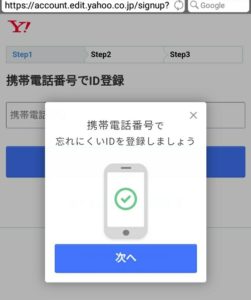
『次へ』をタップすると、
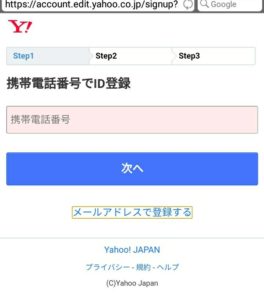
『メールアドレスで登録する』をタップするとメールアドレスでID登録する画面が表示されます。電話番号ではなくメールアドレスでID登録する事をおすすめ致します。
Step2 メールアドレス登録後、Yahoo! JAPANから確認メール
ここで設定したメールアドレスは、後で変更可能です。メールアドレスを設定するとすぐにYahoo! JAPANから確認メールが届きます。
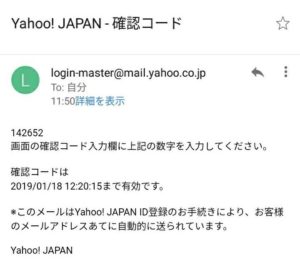
設定後にはYahoo! JAPANからメールが届くため、すぐに確認できるメールアドレスを設定しておきましょう。
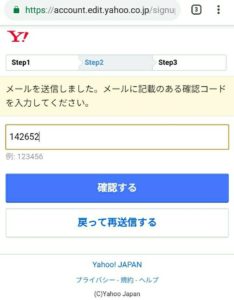
先ほど届いた確認コードを入力して、『確認する』をタップ。
Step3 名前や性別、生年月日などを入力。
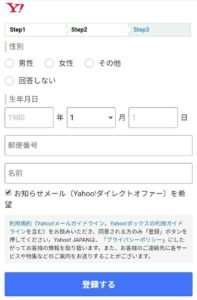
性別、生年月日や郵便番号、名前を正しく入力しておきましょう。
お知らせメールの箇所はメルマガのため必要なければチェックを外しておきましょう。
『登録する』をタップして完了となります。
スマホでヤフオクアプリをインストールする方法。
ヤフオクアプリをインストールするだけでは、ヤフーオークションを始める事はできません。
アプリをインストール後にヤフーIDの登録が必要です。
2.ヤフオクと検索する。
3.ヤフオクアプリが表示されたら、インストールをタップしてダウンロード開始。
4.ホーム画面にヤフオクアイコンが表示されると完了です。

iPhoneをお使いの方は、ホーム画面の『App Store』をタップして起動。
Androidスマホをお使いの方は、『Playストア』をタップして起動。
検索窓に『ヤフオク』と入力して、検索してください。ヤフオクアプリが表示されるとインストールをタップして開始。上の画像をタップして頂くと『Playストアのヤフオク』に直接飛べます。

ダウンロードが開始されます。
ホーム画面にヤフオクアプリの『アイコン』が表示されるとインストール成功です。
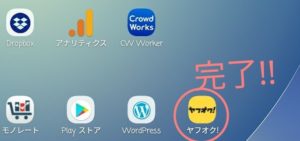
ヤフオクアプリを起動して、初期設定、登録をしてみましょう。
ヤフオクアプリを起動すると自動でログイン画面が開きます。
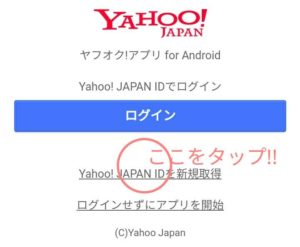
『Yahoo! JAPAN IDを新規取得』をタップして、ヤフオクの出品ができるように初期設定を進めていきます。
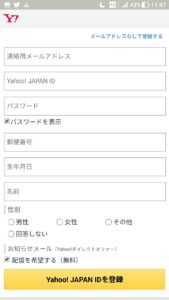
連絡用メールアドレス設定
後で変更可能です。ヤフーからのお知らせが登録したメールアドレスに届きます。
登録完了すると15分程度で登録したメールアドレスに確認メールが届きます。すぐに確認できるメールアドレスを登録しておきましょう。
出品数が増えると落札者なしの出品終了のメールがたくさん届くため、『捨てアドレス』で登録しても問題ありません。
またヤフオクに関する重要な通知はヤフオクアプリにも通知されるため安心です。
Yahoo! JAPAN ID 入力
後で変更ができません!!
他の人から簡単に閲覧可能なため、変な名前にしないようにしましょう。
パスワード設定
後で変更可能です。
忘れないようにメモを取っておきましょう。
郵便番号、生年月日、名前、性別 の入力
郵便番号や名前は後で変更可能です。生年月日は変更できません。
名前はニックネームでも大丈夫です。
お知らせメール 配信 有無
メールマガジンの配信です。必要でない場合はチェックを外しておきましょう。
『Yahoo! JAPAN IDを登録』をタップして完了。
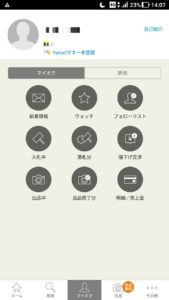
トップ画面が表示されると登録完了です。
Yahoo! JAPAN ID確認メールに記載されたURLに接続できない。
登録すると確認メールが送られてきます。文面には、URLで『メールアドレスログイン設定』をおこなうように記載されています。
URLにリンクがなく、サイトにとべない場合の対応方法を書いておきます。
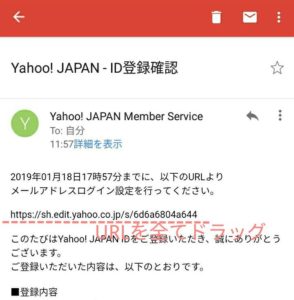
URLを全てドラッグして下さい。コピーするようになぞって下さい。下の画像のような状態で、コピーなどが表示されるとOKです。

次に「︙」部分、縦の「三点リーダー」をタップして下さい。
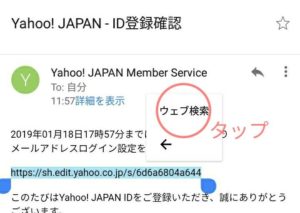
『ウェブ検索』をタップしてみて下さい。
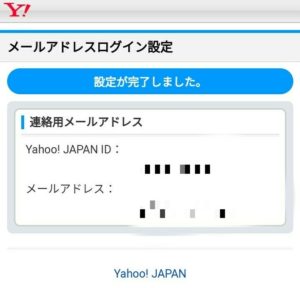 メールに記載されていた、URLサイトが立ち上がり、Yahoo! JAPAN IDの連絡用メールアドレスの設定が無事完了されました。
メールに記載されていた、URLサイトが立ち上がり、Yahoo! JAPAN IDの連絡用メールアドレスの設定が無事完了されました。